Naršyklėje pasirodo reklama - kaip jos atsikratyti

- 1775
- 202
- Raul Becker
Jei jūs, kaip ir daugelis vartotojų, susiduriate su tuo, kad turite reklamą naršyklėje ar naujose naršyklės languose su reklama, ir visose svetainėse, įskaitant tai, kur jos nebuvo, tada galiu pasakyti, kad esate ne vienas Ši problema, o aš, savo ruožtu, bandysiu padėti ir papasakoti, kaip pašalinti reklamą.
„Yandex“, „Google Chrome“ naršyklėje, pasirodo pop -Up reklama, kai kuriems operoje. Ženklai yra tie patys: kai spustelėsite bet kurioje bet kurioje svetainėje, pasirodo pop -up langas su reklama, ir tose svetainėse, kuriose anksčiau galite pamatyti reklamos reklaminius skydelius, juos reklamuoja reklama su pasiūlymais, kad praturtintų ir kitą abejotiną turinį. Kita elgesio versija yra spontaniškas naujos naršyklės „Windows“ atidarymas, net kai jo nepradėjote.
Jei stebite tą patį dalyką, tada turite kenksmingą programą (skelbimų programą), naršyklės išplėtimą ir galbūt ką nors kita galite rasti jūsų kompiuteryje.
Taip pat gali būti, kad jūs jau susidūrėte. Pradėkime taisyti situaciją.
- Mes automatiškai pašaliname reklamą naršyklėje.
- Ką daryti, jei naršyklė nustojo veikti automatiškai pašalinus reklamą, rašo „neįmanoma prisijungti prie tarpinio serverio“
- Kaip rasti „Pop -Up“ reklamos išvaizdos priežastį rankiniu būdu ir jas pašalinti (Su svarbiu 2017 m. Atnaujinimu)
- Šeimininkų failo pakeitimai, sukeliantys reklamos pakeitimą svetainėse
- Svarbi informacija apie „Adblock“, kurią greičiausiai įdiegėte
- Papildoma informacija
- Vaizdo įrašas - kaip atsikratyti reklamos „Pop -Up Windows“.

Kaip pašalinti reklamą naršyklėje automatiniu režimu
Pirmiausia, kad nesigilintume į džiungles (ir mes tai padarysime toliau, jei šis metodas nepadeda), verta pabandyti naudoti specialią programinę įrangą, kad pašalintume skelbimų programas, mūsų atveju, mūsų atveju „virusas naršyklėje“.
Dėl to, kad pratęsimai ir programos, sukeliančios iššokančių langų atsiradimą, nėra tiesiogine žodžio virusų prasme, antivirusai „nemato„ jų “. Tačiau yra specialių įrankių, skirtų pašalinti potencialiai nepageidaujamas programas, kurios su tuo gerai susidoro.
Prieš naudodamiesi toliau aprašytais metodais, automatiškai pašalinkite erzinančią reklamą iš naršyklės naudodamiesi žemiau esančiomis programomis, rekomenduoju išbandyti nemokamą naudingumą, kuriam nereikia diegti kompiuteryje, paprastai to, kad reikia išspręsti problemą. Skaitykite daugiau apie naudingumą ir kur ją atsisiųsti: „Kenkėjiškų programų ištrynimo priemonės“ (atidaryti naujame skirtuke).
Norėdami atsikratyti problemos
„Malwwarebytes“ antimalware - nemokamas įrankis, skirtas kenkėjiškų programų pašalinimui, įskaitant skelbimų programas, sukelia „Google Chrome“, „Yandex“ naršyklės ir kitų programų skelbimus.

Mes pašaliname reklamą naudodami „Hitman Pro“
ADWARE IR KEMINĖS TARGUMO PATYBĖS PRIEMONĖS „HitMan Pro“ paieška randa daugumą nepageidaujamų dalykų, kurie įsitvirtino kompiuteryje ir juos ištrina. Programa yra mokama, tačiau pirmąsias 30 dienų galite ja visiškai naudotis nemokamai, ir mums to pakaks mums.
Programą galite atsisiųsti iš oficialios svetainės http: // surfright.Nl/ en/ (nuoroda į įkėlimą puslapio apačioje). Pradėję pasirinkite „Aš ketinu nuskaityti sistemą tik vieną kartą“, kad neįdiegčiau programos, po kurios automatinis sistemos nuskaitymas pradės kenkėjiškas programas.
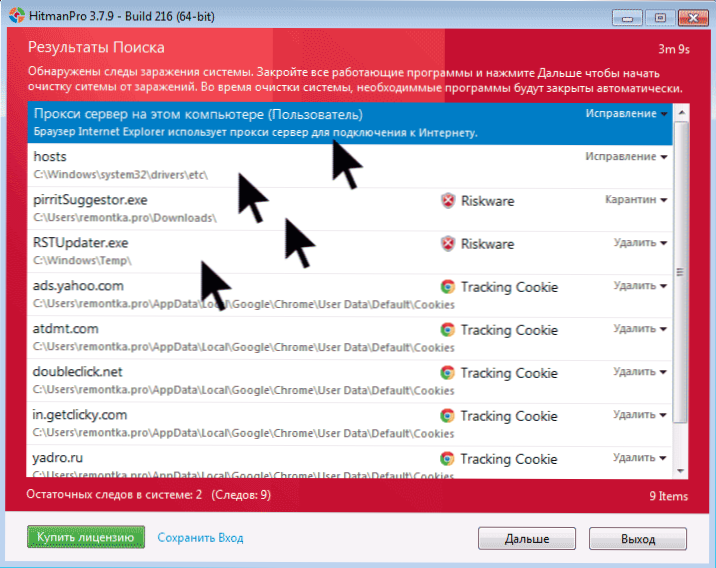
Buvo rasta virusų, rodančių reklamą.
Baigę nuskaitymą, iš savo kompiuterio galite ištrinti kenksmingus programas (jums reikės nemokamai suaktyvinti programą), kurios sukelia pop -Up reklamą. Po to iš naujo paleiskite kompiuterį ir pažiūrėkite, ar problema buvo išspręsta.
Jei, pašalinęs reklamą naršyklėje, jis pradėjo rašyti, kad negali prisijungti prie tarpinio serverio serverio
Po to, kai jums pavyko automatiškai arba rankiniu būdu atsikratyti reklamos naršyklėje, galite susidurti.
Tokiu atveju atidarykite „Windows“ valdymo skydelį, perjunkite „piktogramų“ vaizdą, jei turite „kategorijas“ ir atidarykite „stebėtojo savybes“ arba „naršyklės ypatybes“. Savybėse eikite į skirtuką „Ryšys“ ir spustelėkite mygtuką „Tinklo nustatymai“.
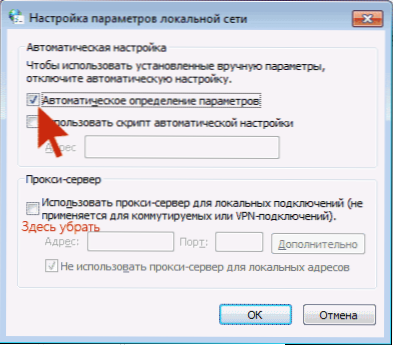
Įjunkite automatinį parametrų apibrėžimą ir pašalinkite tarpinio serverio naudojimą vietiniams ryšiams. Išsami informacija apie tai, kaip ištaisyti klaidą „Nepavyksta prisijungti prie tarpinio serverio“.
Kaip atsikratyti skelbimo naršyklėje rankiniu būdu
Jei pasiekėte šį punktą, tada aukščiau išvardyti metodai nepadėjo pašalinti reklamos ar pop -up naršyklės „Windows“ su reklamos svetainėmis. Pabandykime tai ištaisyti rankiniu būdu.
Reklamos atsiradimas sukelia procesus (apleistas programas, kurių nematote) kompiuteryje, arba išplėtimas „Yandex“, „Google Chrome“, „Opera“ naršyklėse (paprastai yra ir parinktys). Tuo pačiu metu labai dažnai vartotojas net nežino, kad sukūrė ką nors pavojingo - tokius plėtinius ir programas galima įdiegti slapta, kartu su kitomis būtinomis programomis.
Darbų planuotojas
Prieš atlikdami kitus veiksmus, atkreipkite dėmesį į naują reklamos elgesį naršyklėse, kurios tapo aktualios 2016 m. Pabaigoje - 2017 m. Pradžioje: Naršyklės paleidimas su reklama (net tada, kai nėra paleista naršyklė), o tai vyksta reguliariai, ir programos, skirtos programos, ir programos, skirtos programos, skirtos programoms Automatiškai pašalinkite kenksmingus. Taip yra dėl to, kad virusas nustato užduotį „Windows“ užduočių planuotojoje, kuri pradeda reklamą. Norėdami ištaisyti situaciją, turite surasti ir ištrinti šią užduotį iš planuotojo:
- Paieškoje „Windows 10“ problemos skydelyje, „Windows 7“ meniu Pradėkite įvesti „Užduočių planuotoją“, paleiskite jį (arba spustelėkite „Win+R“ klavišus ir įveskite „TasksChd“.MSC).
- Atidarykite skyrių „Užduočių planuotojo biblioteka“, o tada iškart peržiūrėkite skirtuką „Veiksmai“ kiekvienoje centro sąraše esančioje užduotyse (priskyrimo ypatybes galite atidaryti dvigubu spustelėdami jį).

- Vienoje iš užduočių rasite atidarymo naršyklės paleidimą (kelias į naršyklę) + atidaromos svetainės adresai - tai yra norima užduotis. Pašalinkite jį (Dešiniuoju pelės mygtuku spustelėkite pavadinti užduotį sąraše - ištrinti).
Po to uždarykite užduočių planuotoją ir pažiūrėkite, ar problema išnyko. Be to, probleminę užduotį galima nustatyti naudojant „Ccleaner“ (aptarnavimas - automobilių - suplanuotos užduotys). Ir atsižvelkite į tai, kad teoriškai gali būti kelios tokios užduotys. Skaitykite daugiau apie šį elementą: Ką daryti, jei naršyklė atsidaro savaime.
Naršyklės plėtinių pašalinimas naudojant skelbimą
Be programų ar „virusų“ pačiame kompiuteryje, naršyklės reklama gali pasirodyti veikiant įdiegtus plėtinius. Be to, šiandien pratęsimai su skelbimais yra viena iš labiausiai paplitusių problemos priežasčių. Eikite į savo naršyklės plėtinius:
- „Google Chrome“ - mygtukas „Nustatymai“ - įrankiai - išplėtimas
- „Yandex“ naršyklėje - mygtukas „Nustatymai“ - papildomai - įrankiai - išplėtimas
Išjunkite visus abejotinus plėtinius pašalindami atitinkamą ženklą. Eksponuojamai taip pat galite nustatyti, kuris iš nusistovėjus.
2017 m. Atnaujinimas: Remiantis straipsnio komentarais, aš padariau išvadą, kad šis žingsnis dažnai praeina arba atliekamas nepakankamai, tuo tarpu tai yra pagrindinė reklamos atsiradimo naršyklėje priežastis. Todėl aš siūlau šiek tiek kitokią veiksmų versiją (labiau pageidautina): išjunkite visus plėtinius be išimties naršyklėje (net ir kuriai pasitiki 100) ir, jei jis veikė, įjunkite vieną vienu metu, kol nustatysite kenksmingas.

Kalbant apie abejones - bet kokią plėtrą, net ir tą, kurį naudojote anksčiau ir buvo tenkinami viskuo, bet kuriuo metu gali pradėti atlikti nepageidaujamus veiksmus, daugiau apie tai straipsnyje „Google Chrome“ plėtros pavojus.
Programų pašalinimas, sukeliantis reklamą
Žemiau pateiksiu populiariausius pavadinimus „programos“, sukeliančios tokį naršyklių elgesį, ir tada papasakosite, kur juos galite rasti. Taigi, į kokius vardus turėtumėte atkreipti dėmesį:
- Pirrito pasiūlymas, pirritdesktop.exe (ir visi kiti su žodžiu pirit)
- „Search Protect“, „Protect Protect“ (taip pat atidžiau pažvelkite į visas programas ir plėtinius, kuriuose yra žodžių paieškos ir apsaugos pavadinime, išskyrus „SearchIndexer“, yra „Windows“ paslauga, nereikia jos liesti ją paliesti.)
- Vamzdelis, nuostabusHP ir Babilonas
- „WebSocial“ ir „Webalta“
- Mobgenie
- „CodeCDefaultkernel“.Exe
- RSTUPDATER.Exe
Visus šiuos dalykus, kai aptinkami kompiuteryje, geriau ištrinti. Jei turite įtarimų dėl kokio nors kito proceso, pabandykite ieškoti internete: jei daug žmonių ieško, kaip jo atsikratyti, tada jis taip pat gali būti įtrauktas į šį sąrašą.
O dabar apie pašalinimą - pradėkite, eikite į „Windows Control“ skydelį - programas ir komponentus ir pažiūrėkite, ar įdiegtų sąraše yra kokių nors iš aukščiau išvardytų. Jei tokių yra - ištrinkite ir paleiskite kompiuterį iš naujo.

Paprastai toks pašalinimas nepadeda visiškai atsikratyti skelbimų programų, jie taip pat retai rodomi įdiegtų programų sąraše. Kitas žingsnis, atidarykite užduočių dispečerį ir „Windows 7“ eikite į skirtuką „Procesai“, o „Windows 10“ ir 8 skirtuke „Details“ skirtuke „Informacija“. Paspauskite mygtuką „Visų vartotojų rodymo procesai“. Pažiūrėkite, ar yra failų, esančių pažangių procesų sąraše su šiais pavadinimais. Atnaujinimas 2017 m: Norėdami ieškoti pavojingų procesų, galite naudoti nemokamą „CrowdEspect“ programą.

Pabandykite spustelėti dešinįjį pelės mygtuką įtartinu procesu ir užpildykite jį. Greičiausiai, po to jis nedelsdamas pradės iš naujo (ir jei jis neprasidės, patikrinkite naršyklės darbą - ar reklama išnyko ir ar klaida atsirado prisijungus prie įgaliotinio serverio).
Taigi, jei randamas reklamos atsiradimo procesas, tačiau jo negalima baigti, spustelėkite jį naudodami dešinįjį pelės raktą ir pasirinkite „Atidarykite failo vietą“. Prisiminkite, kur šis failas yra.

Paspauskite mygtuką „Win“ („Windows Emblem“) + R ir įveskite MSCONFIG, Tada spustelėkite „Gerai“. Skirtuke „Įkelti“ įdėkite „Saugus režimą“ ir spustelėkite Gerai, iš naujo paleiskite kompiuterį iš naujo.

Įvedę saugų režimą, eikite į valdymo skydelį - aplankus ir įjunkite latentinius ir sistemos failus, tada eikite į aplanką, kuriame buvo įtartinas failas, ir ištrinkite visą jo turinį. Vėl bėgti MSCONFIG, Patikrinkite, ar automobilio automobilių skirtuke yra kažkas nereikalingo, išimkite nereikalingą. Nuimkite krovinį saugiu režimu ir paleiskite kompiuterį iš naujo. Po to pažiūrėkite į savo naršyklės plėtinius.
Be to, prasminga patikrinti „Advanced Windows“ paslaugas ir rasti nuorodas į kenkėjišką procesą „Windows“ registre (ieškokite pagal failo pavadinimą).
Jei ištrynę kenkėjiškos programos failus, naršyklė pradėjo rodyti klaidą, susijusią su tarpinio serverio serveriu, sprendimas buvo aprašytas aukščiau.
Viruso pakeitimai į pagrindinių kompiuterių failą, kad pakeistų reklamą
Be kita ko, skelbimai, dėl kurių pasirodė reklama naršyklėje, keičia pagrindinių kompiuterių failą, kurį galima nustatyti keliais įrašais, naudojant „Google“ ir kitų adresus.
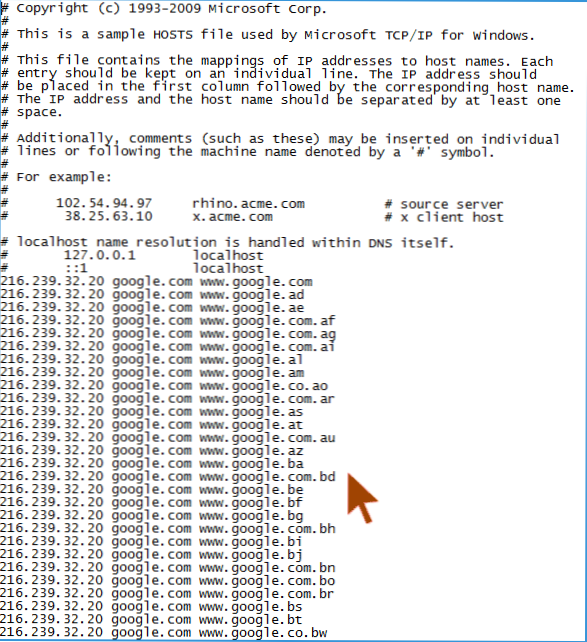
Šeimininkų failo pakeitimai, sukeliantys reklamos atsiradimą
Norėdami ištaisyti pagrindinių kompiuterių failą, paleiskite nešiojamąjį kompiuterį administratoriaus vardu, pasirinkite meniu failą - atidarykite, nurodykite, kad visi failai yra rodomi, ir eikite į „Windows \ System32 \“ tvarkyklės \ etc \, ir atidarykite pagrindinių kompiuterių failą. Pašalinkite visas eilutes žemiau paskutiniųjų pradedant nuo grotelės, tada išsaugokite failą.
Išsamesnės instrukcijos: kaip ištaisyti pagrindinių kompiuterių failą
Apie „Adblock“ naršyklės išplėtimą, kad blokuotumėte reklamą
Pirmas dalykas, kurį vartotojai bando, kai pasirodo nepageidaujama reklama. Tačiau kovoje su skelbimų programomis ir šokinėjančiais „Windows“ jis nėra specialus asistentas - jis blokuoja „standartinę“ reklamą svetainėje, o ne tą, kurią sukelia kenkėjiška programinė įranga kompiuteryje.
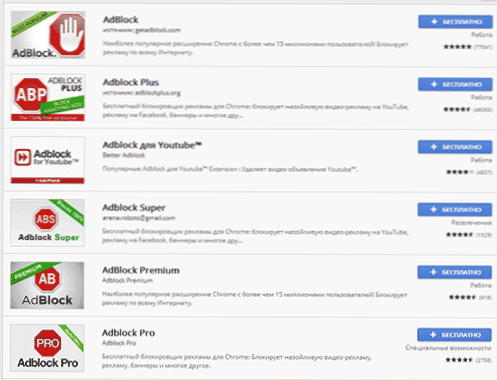
Be to, būkite atsargūs diegdami „AdBlock“ - yra daugybė „Google Chrome“ naršyklės ir „Yandex“ plėtinių su šiuo pavadinimu, ir, kiek žinau, kai kurie iš jų patys sukelia „Pop -Up Windows“ pasirodymą. Aš rekomenduoju naudoti „Just Adblock“ ir „Adblock Plus“ (juos lengvai galima atskirti nuo kitų plėtinių per apžvalgų skaičių „Chrome“ parduotuvėje).
Papildoma informacija
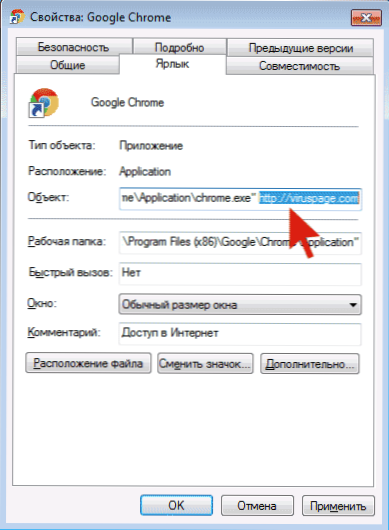
Jei reklama išnyko po aprašytų veiksmų, tačiau pradinis puslapis naršyklėje pasikeitė, o „Chrome“ ar „Yandex“ naršyklės pakeitimas nesukelia norimo rezultato, galite tiesiog sukurti naujas etiketes, kad paleistumėte naršyklę, ištrynę senas. Arba etiketės savybėse lauke „Objektas“ pašalinkite viską, kas yra po citatų (bus nepageidaujamo pradinio puslapio adresas). Išsami informacija šia tema: kaip patikrinti naršyklės etiketes „Windows“.
Ateityje būkite atsargūs diegdami programas ir plėtinius, naudokite oficialius patikrintus šaltinius, kad atsisiųstumėte. Jei problema liks neišspręsta, apibūdinkite komentaruose esančius simptomus, bandysiu padėti.
Vaizdo instrukcija - kaip atsikratyti reklamos „Pop -Up Windows“
Tikiuosi, kad instrukcija buvo naudinga, ir leido išspręsti problemą. Jei ne, apibūdinkite savo situaciją komentaruose. Galbūt galėsiu jums padėti.
- « Kaip atsisiųsti originalius „ISO Windows 7“, 8.1 ir „Windows 10“ iš „Microsoft“
- Kaip ištaisyti „R6025 Pure Virtual Funkcijos“ skambučio klaidą „Windows 10“ »

